Desafortunadamente, Minecraft, el juego sandbox de Mojang, es conocido por corromper mundos y hacerlos injugables. Si ha pasado cientos de horas en un mundo en particular, puede resultar desgarrador descubrir que ya no puede acceder a él.
Afortunadamente, dependiendo del nivel de corrupción, es posible restaurar tu mundo de Minecraft desde una copia de seguridad. Así es cómo.
La solución rápida para mundos corruptos en PC
Primero, intenta crear un mundo nuevo con el mismo nombre y semilla mundial que tu mundo perdido. Ocasionalmente, esto hará que Minecraft cargue tu mundo anterior con tu inventario intacto. Esta solución funcionará potencialmente para cualquier versión de Minecraft.
Nota: A efectos de este tutorial, llamaremos al mundo perdido "MundoCorrupto ".
Para crear un mundo nuevo con la misma semilla mundial:
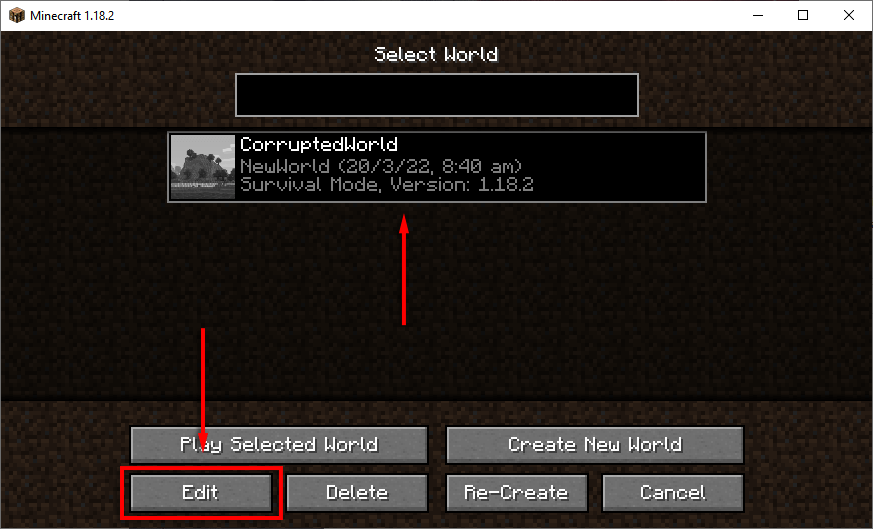
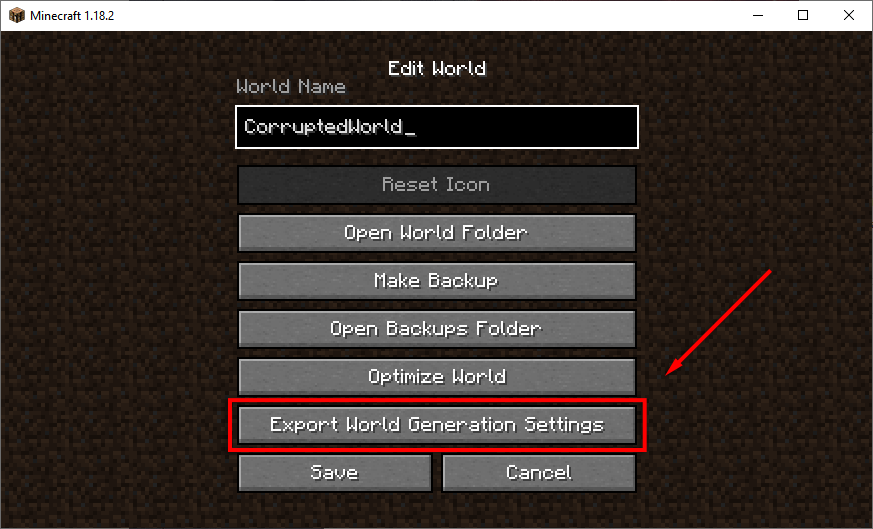
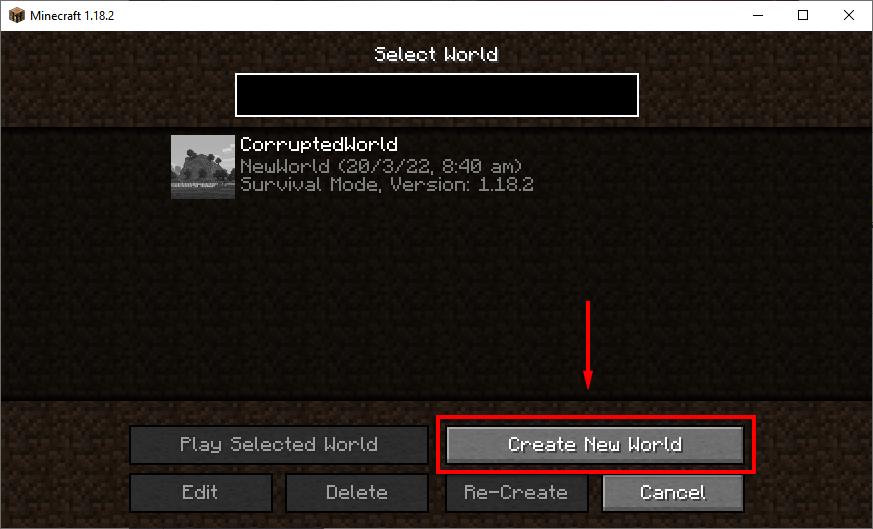
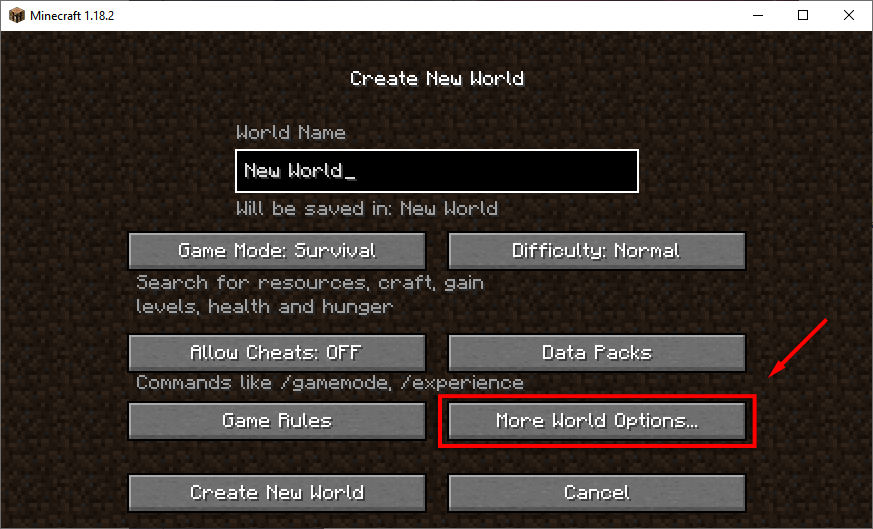
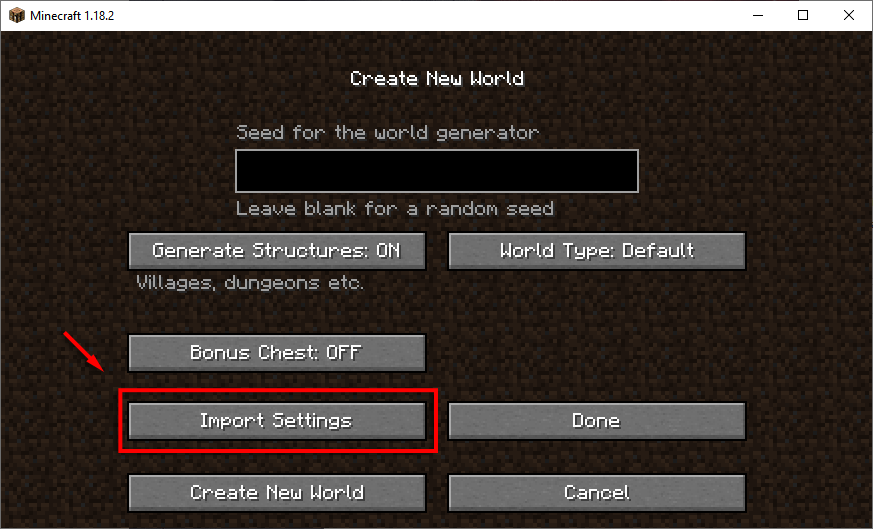
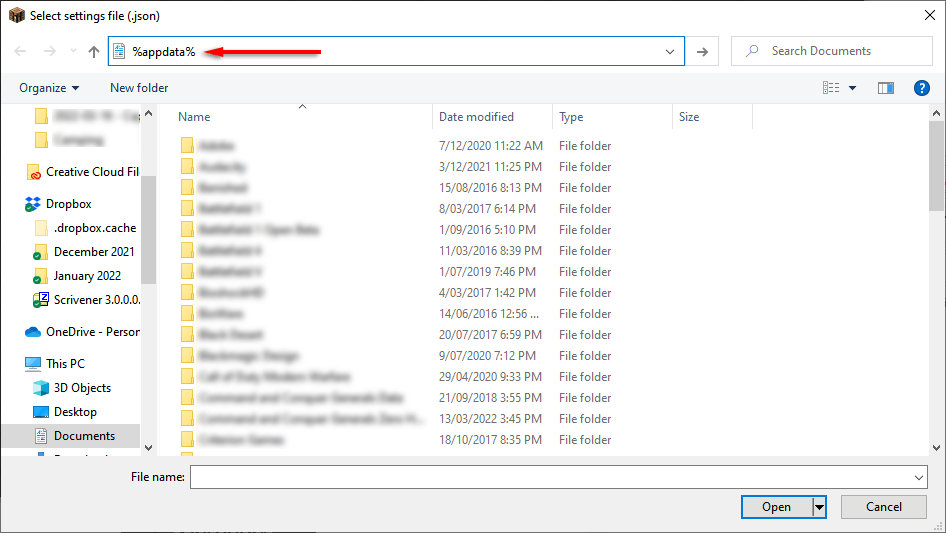
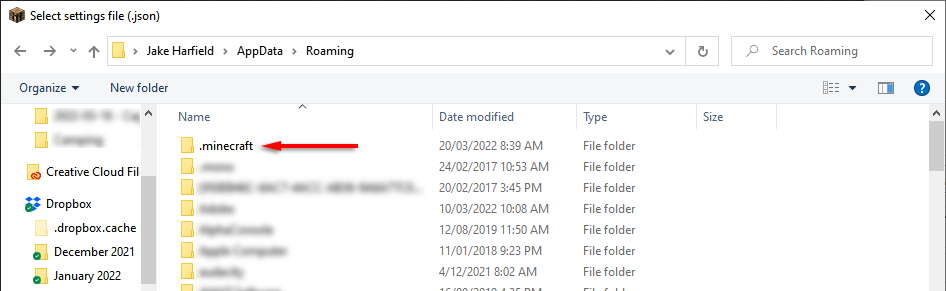
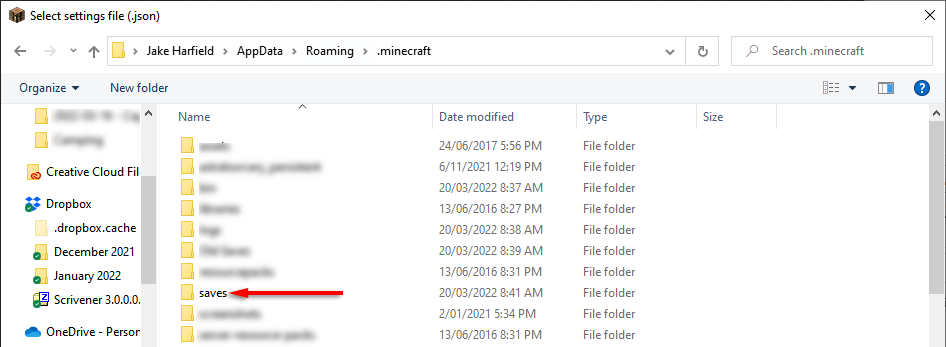
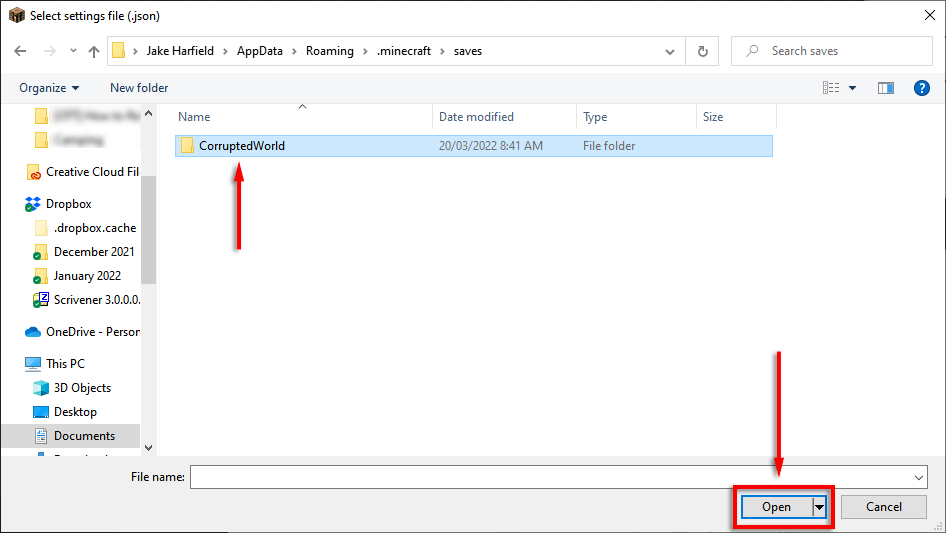
Si esto no funciona, continúe con las soluciones más detalladas a continuación.
La solución más larga para los mundos corruptos en PC
Si la solución rápida no funcionó para ti, crear manualmente un mundo nuevo y copiar los archivos antiguos del juego puede solucionar el problema. Esta solución debería funcionar tanto para Java Edition como para Bedrock Edition en Windows..
Este proceso también debería funcionar en una Mac, pero los archivos del juego se guardan en la carpeta oculta Biblioteca/Soporte de aplicaciones.
Paso 1: Crea un mundo nuevo
El primer paso es abrir Minecraft usando el lanzador y crear un mundo nuevo con la misma semilla que el mundo original. Si no tiene la semilla a mano, puede encontrarla siguiendo la guía de la primera solución.
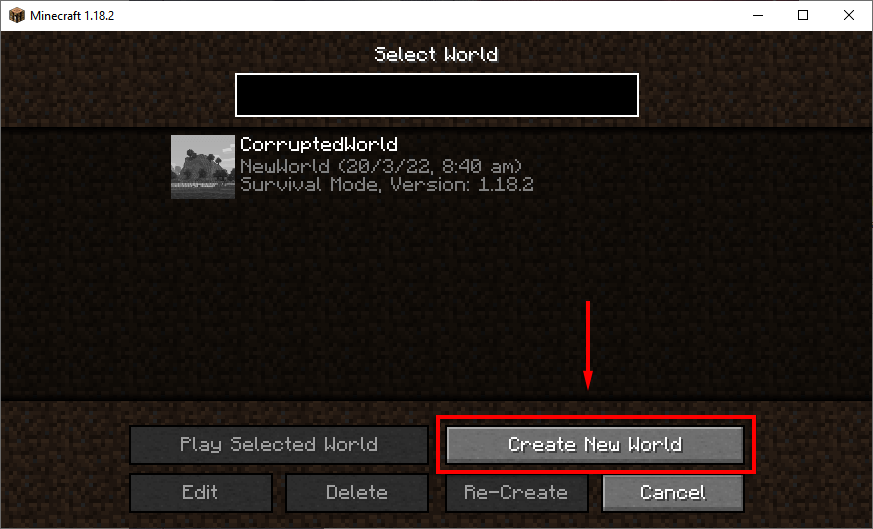
Paso 2: Transferir archivos Level.dat
El siguiente paso es transferir los archivos necesarios a tu nuevo mundo. Recomendamos crear una copia de seguridad de su mundo antes de realizar este paso. A continuación explicamos cómo hacerlo.
Para transferir los archivos del mundo:
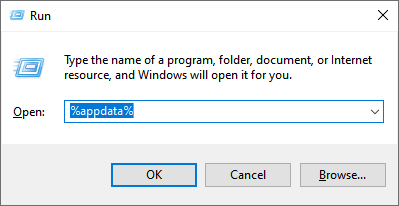
3. Haz doble clic en .minecraft .
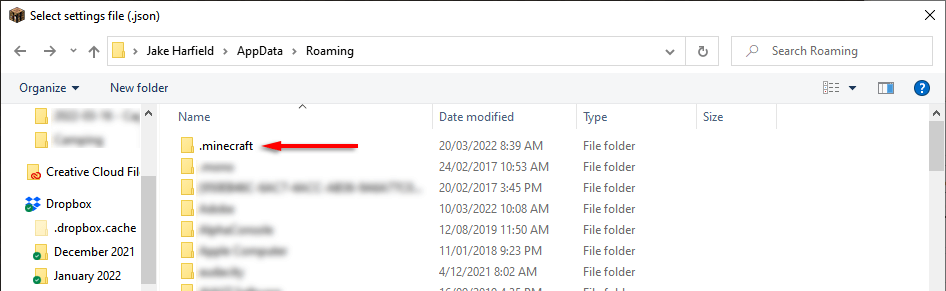
4. Haz doble clic en la carpeta guardados .
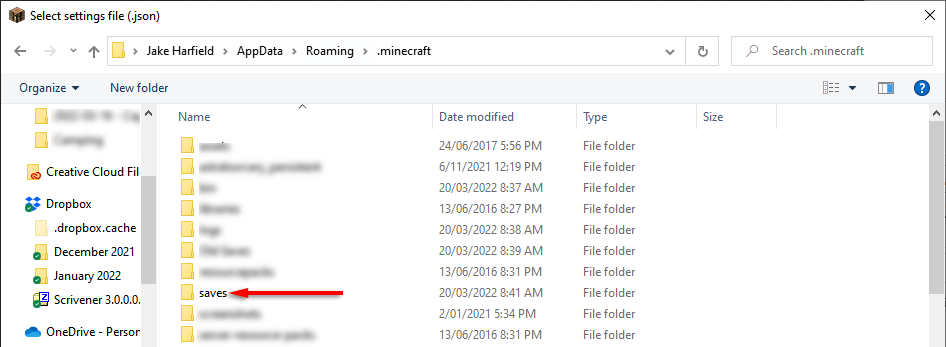
5. Abra CorruptedWorld y busque level.dat , level.dat_mcr (no siempre presente), level.dat_old y sesión.lock . Haga clic derecho y copie/pegue cada uno de estos archivos en la carpeta de su nuevo mundo. En Minecraft Bedrock Edition, solo necesitas transferir level.dat .
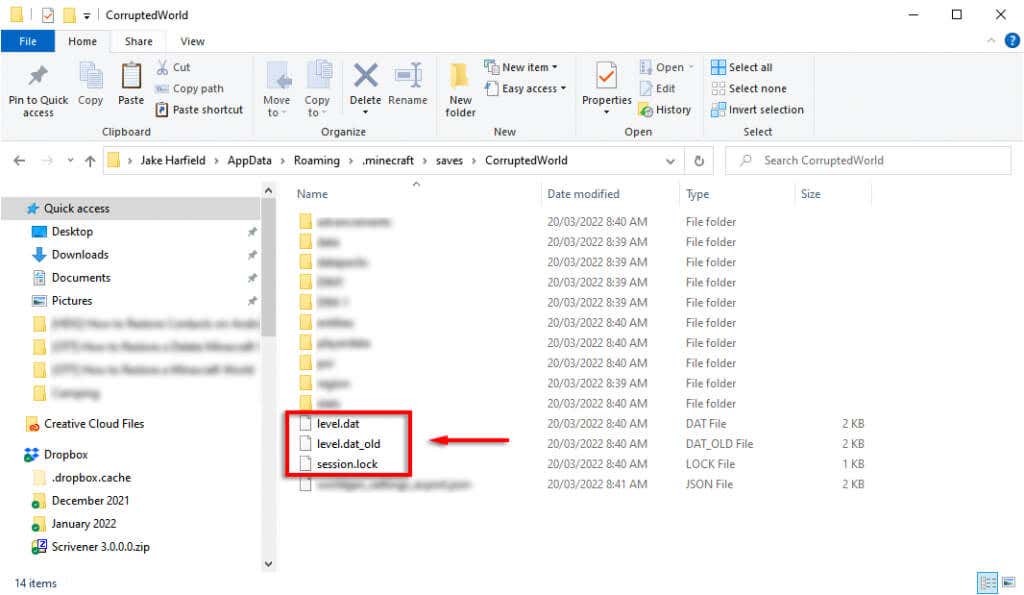
6. Reinicia Minecraft y carga tu mundo.
Cómo restaurar un mundo de Minecraft desde una copia de seguridad
Si tienes una carpeta de respaldo de tu mundo de Minecraft, restaurar tu mundo es fácil. Todo lo que tienes que hacer es transferir la copia de seguridad del mundo a tu carpeta de guardado.
Nota: Recomendamos crear una copia de seguridad de tus juegos guardados antes de hacer esto, ya que eliminará tus partidas guardadas locales. Puedes hacer esto en el juego seleccionando tu mundo, haciendo clic en Editar y seleccionando Hacer copia de seguridad . Las copias de seguridad se almacenan dentro de la carpeta .minecraft en una segunda carpeta llamada copias de seguridad .
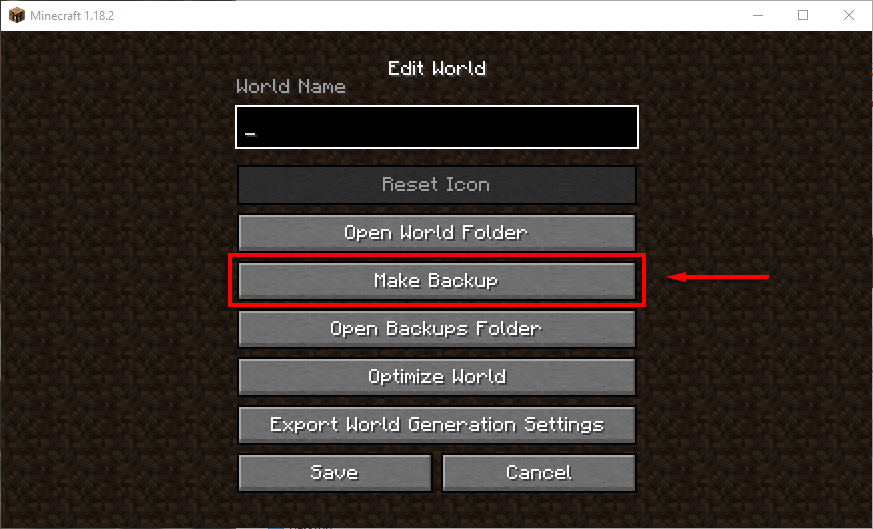
Cómo restaurar tu mundo en PC/Mac
Para restaurar tus mundos de Minecraft de respaldo en tu PC, simplemente navega hasta la carpeta de guardado del juego como se indica arriba, elimina el mundo corrupto y copia y pega el mundo de respaldo allí. El proceso es el mismo para una Mac. Para encontrar fácilmente los archivos de tu juego en Mac o Windows, abre Minecraft, haz clic en tu mundo corrupto, selecciona Editar y luego haz clic en Abrir carpeta de copias de seguridad ..
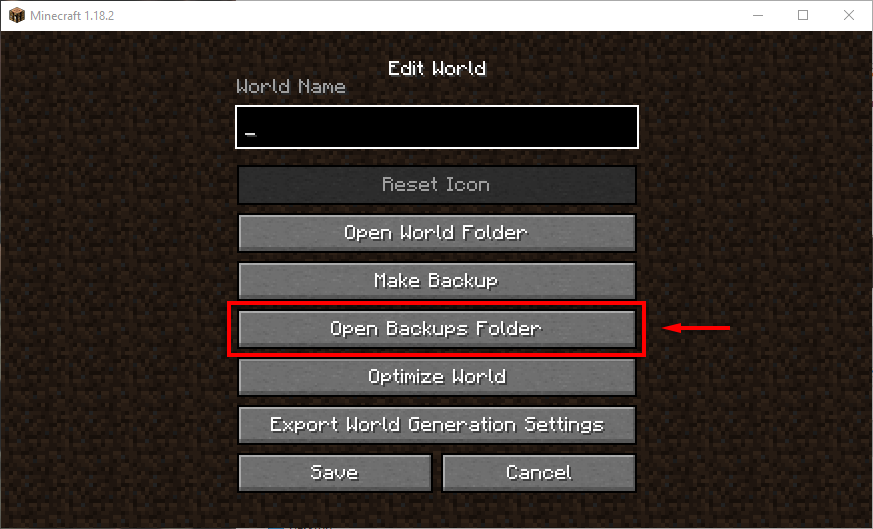
Cómo restaurar tu mundo en Pocket Edition
Si juegas Minecraft en Android o iPhone, Minecraft PE ahora intenta reparar archivos guardados corruptos automáticamente (a partir de Pocket Edition v0.11.0 alfa). Si esto no funciona, puede intentar restaurar su archivo guardado accediendo a las copias de seguridad automáticas de su teléfono (por ejemplo, Samsung Backup, Google Backup o iCloud en iOS). Con suerte, estos habrán hecho una copia de seguridad de tus datos de Minecraft y podrán restaurar tu mundo.
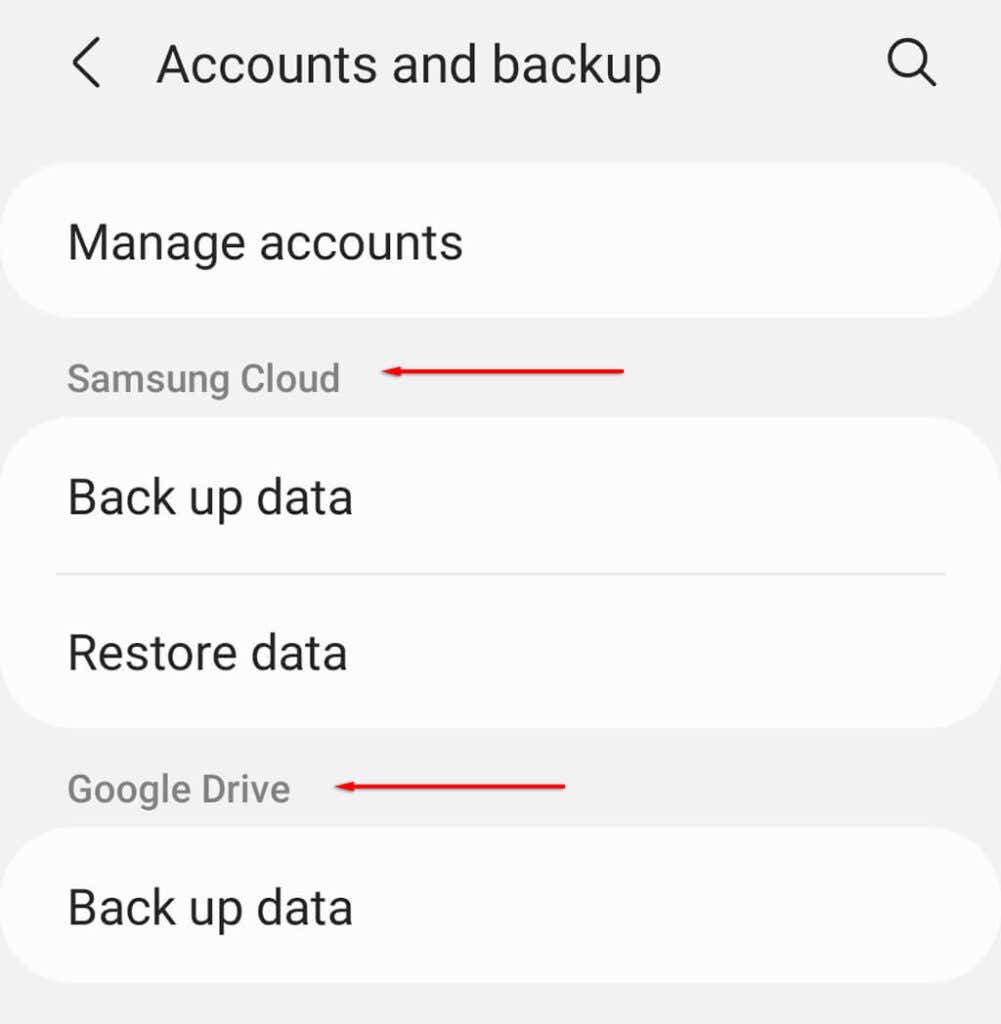
Si no lo sabes, aquí te explicamos cómo puedes realizar copias de seguridad y restaurar datos en Androide y iPhone.
Cómo restaurar tu mundo en la consola
En Xbox y PlayStation, el proceso para restaurar tu mundo es bastante diferente.
En Xbox:
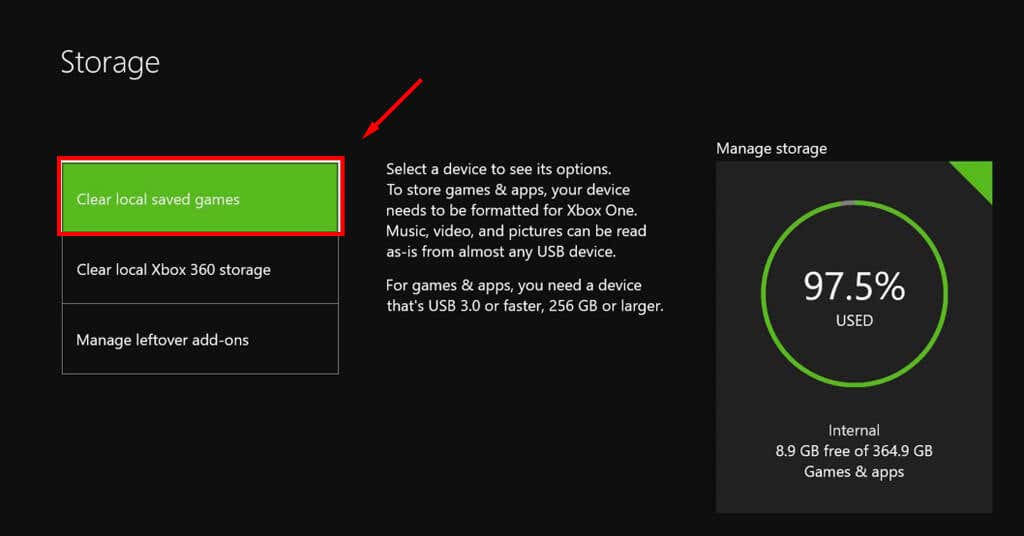
En PlayStation:
Para restaurar un mundo guardado en PlayStation, necesitas una cuenta PS Plus antes de que el juego se corrompa. Para restaurar su mundo, abra Configuración >Administración de datos guardados de la aplicación >Datos guardados en el almacenamiento en línea .
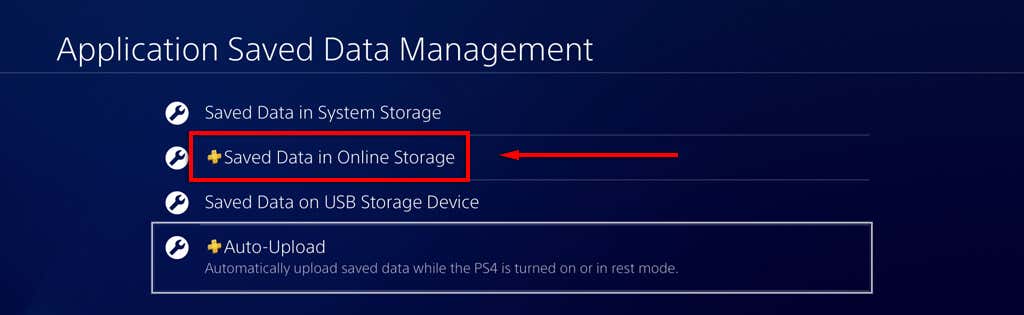
Aquí, seleccione Descargar al almacenamiento del sistema , luego seleccione el mundo que desea restaurar y elija Descargar .
Cómo restaurar una versión anterior en una PC con Windows
Minecraft almacena automáticamente archivos de respaldo para cada uno de tus mundos en Microsoft Windows. Por supuesto, volver a esto significará que perderás parte de tu progreso, pero eso es mejor que perder el mundo por completo.
Para volver a tu versión anterior del mundo de Minecraft:
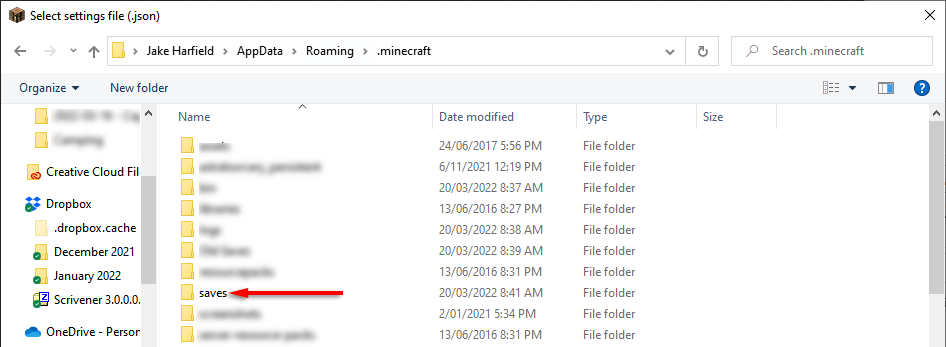
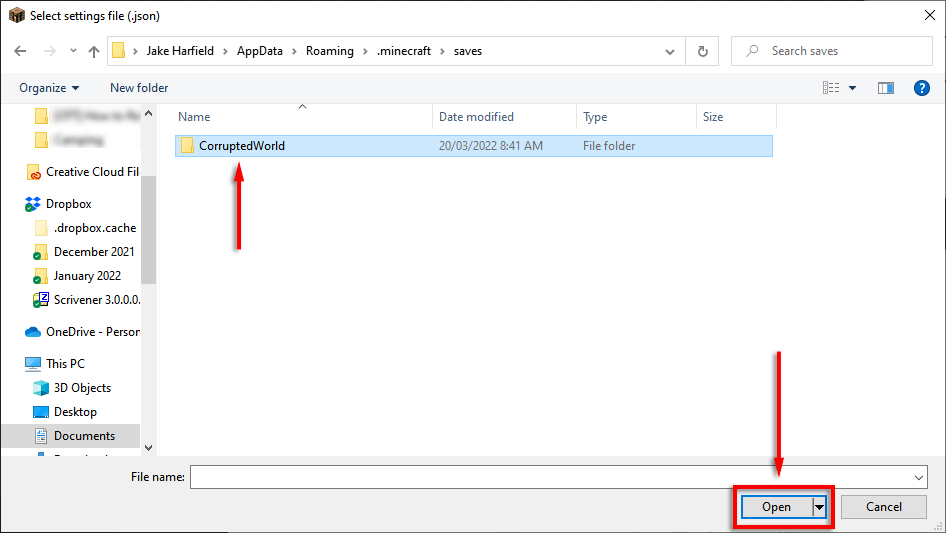
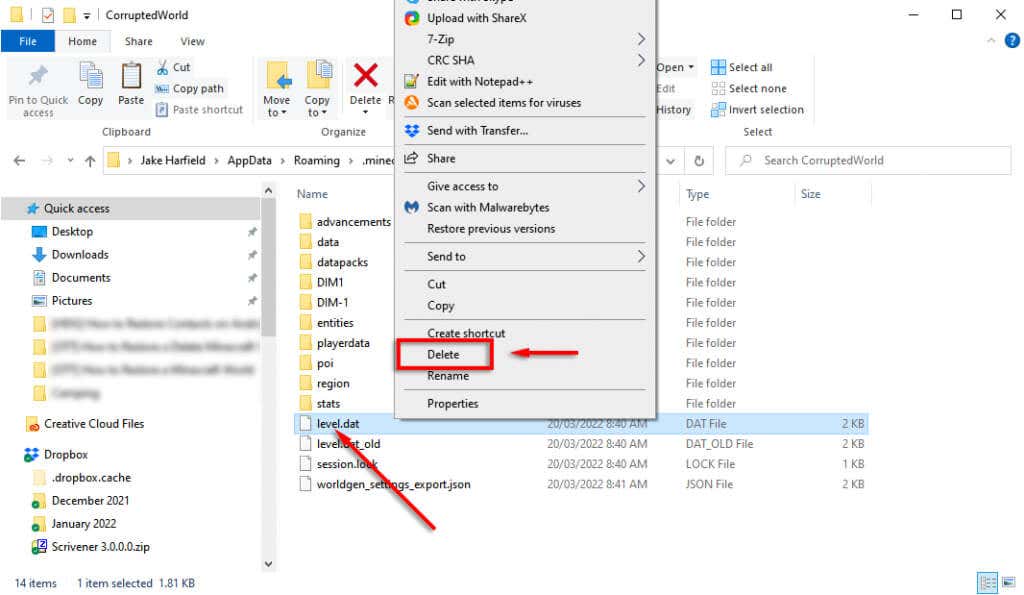
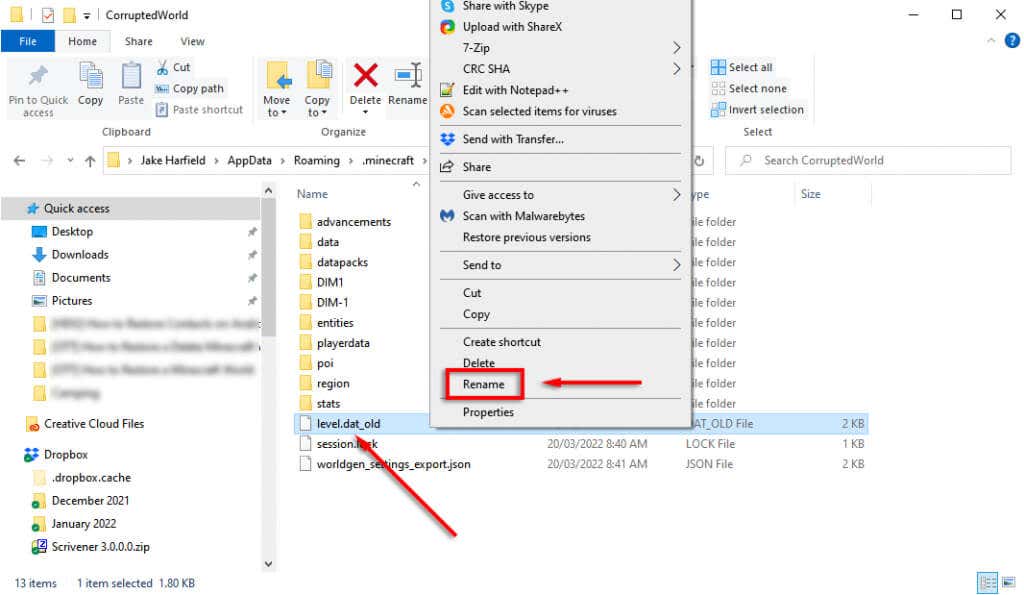
El problema es que comenzarás en una ubicación aleatoria (a menudo muy lejos de tus construcciones) y tendrás que ubicarlas, así que con suerte tendrás las coordenadas escritas. Además, se perderá toda la información relativa a mods, complementos o complementos y su inventario quedará vacío. Desafortunadamente, estos son problemas inevitables con este método.
Cómo restaurar parcialmente tu mundo
Si nada más funciona y no conoces la semilla del mundo original, aún es posible restaurar parcialmente tu mundo de Minecraft. Para hacerlo:
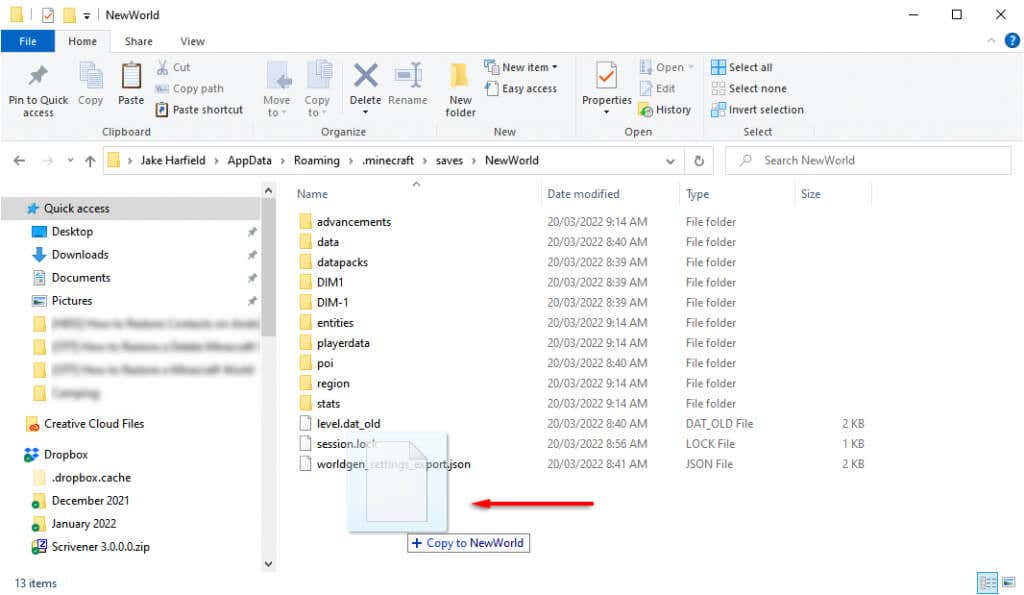
Hacer una copia de seguridad de sus datos es la opción más segura
Esperamos que estos métodos te hayan ayudado a restaurar tus archivos corruptos de Minecraft y puedas volver al juego. Solo tenga en cuenta que la mejor opción para proteger sus archivos guardados de Minecraft (y todos sus datos personales) es crear copias de seguridad de sus datos con frecuencia.
.